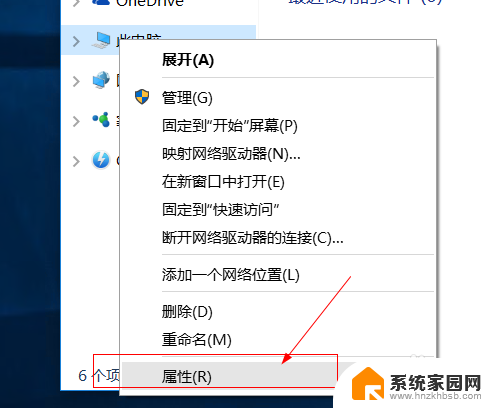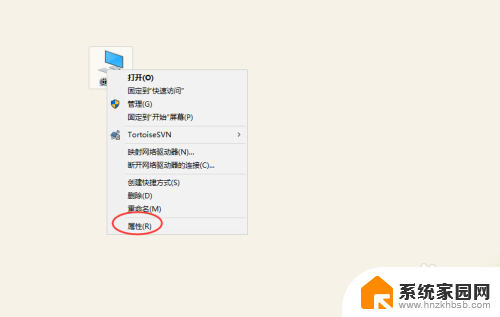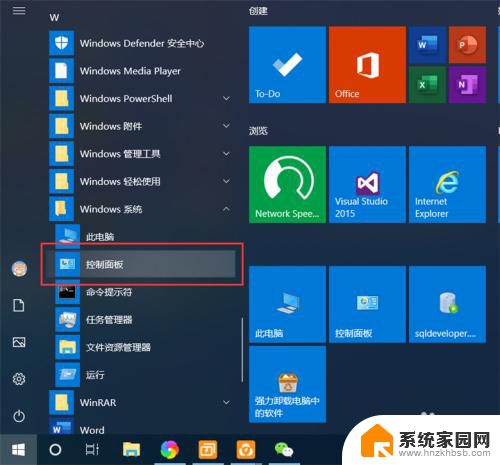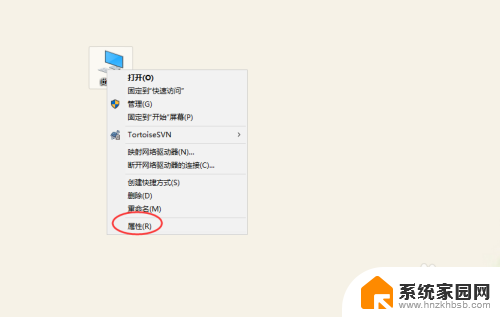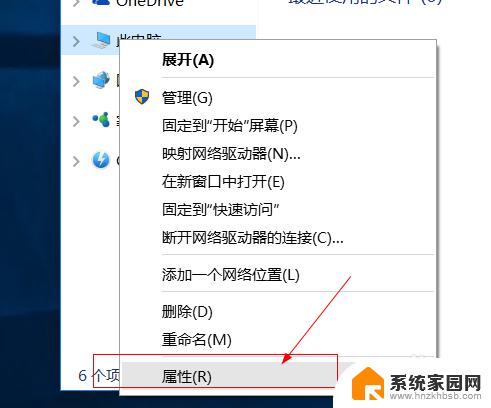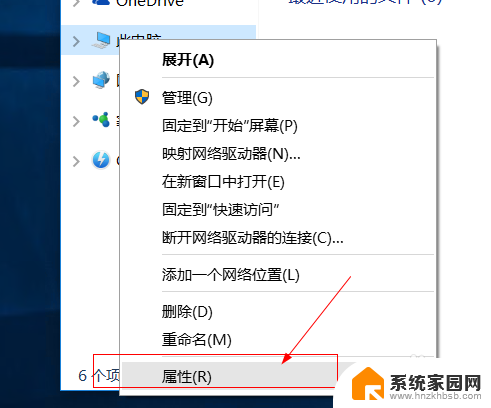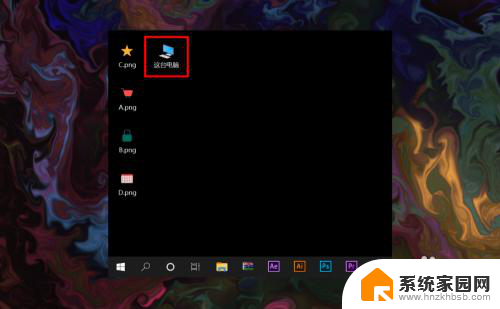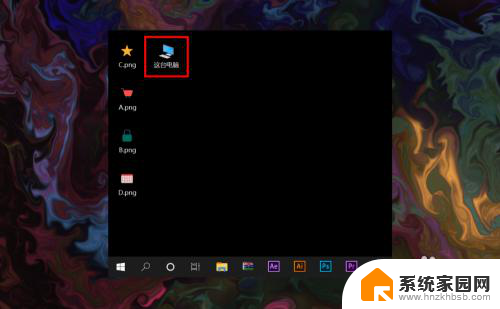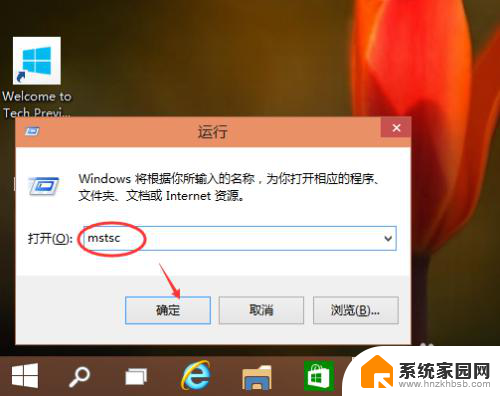windows10远程桌面连接怎么打开 Win10远程桌面连接步骤详解
Windows 10远程桌面连接是一种方便快捷的功能,它可以让用户在不同的设备上远程访问和控制其他Windows 10设备,通过使用远程桌面连接,用户可以轻松地在工作室、办公室或家中访问他们的计算机,并远程执行各种任务。为了帮助用户更好地理解如何打开Windows 10远程桌面连接,本文将详细介绍相关步骤。无论是远程工作还是远程协作,远程桌面连接都能为我们带来便利与效率。
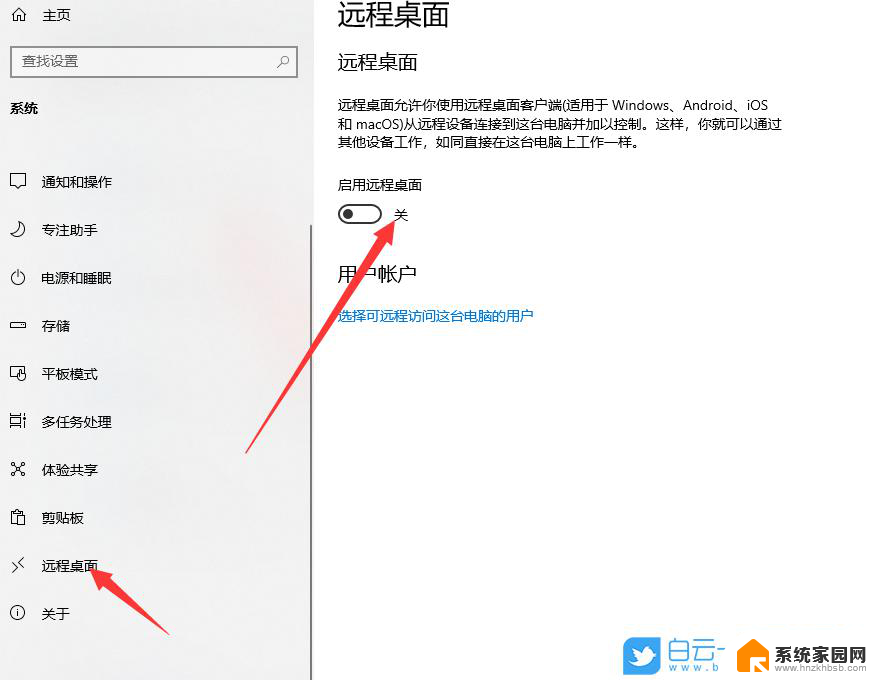
方法一:
1、在Windows10系统桌面,我们依次点击“开始/Windows附件”菜单项。
2、在展开的Windows附件菜单中,我们点击“远程桌面连接”菜单项。
3、这时就可以打开Windows10系统的远程桌面连接窗口了。
方法二:
1、我们也可以在Windows10桌面,右键点击开始按钮。在弹出菜单中点击“运行”菜单项。
2、接下来在打开的Windows10运行窗口中,输入命令mstsc,然后点击确定按钮。
3、同样我们也可以打开Windows10系统的远程桌面连接窗口。
方法三:
1、点击任务栏中的搜索按钮
2、输入远程,就会出现远程桌面连接。点击打开即可。
以上就是如何打开Windows 10的远程桌面连接的全部内容,如果还有不清楚的用户,可以参考以上小编提供的步骤进行操作,希望对大家有所帮助。